Как удалить страницу из PDF-файла
В повседневной работе и учебе файлы PDF широко используются благодаря их стабильному формату и простоте передачи. Но иногда нам необходимо отредактировать PDF-файлы, например удалить определенную страницу. В этой статье подробно описаны несколько распространенных методов, которые помогут вам быстро выполнить операцию.
Оглавление
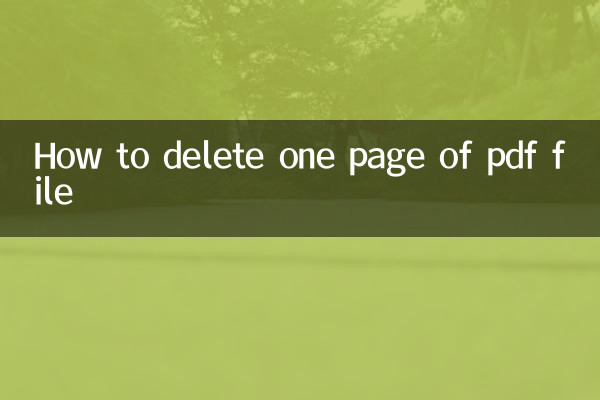
1. Удалите страницы PDF с помощью Adobe Acrobat.
2. Используйте онлайн-инструменты для удаления страниц PDF.
3. Используйте бесплатное программное обеспечение для удаления страниц PDF.
4. Удалите страницы PDF с помощью инструментов командной строки.
5. Часто задаваемые вопросы
1. Удалите страницы PDF с помощью Adobe Acrobat.
Adobe Acrobat — профессиональный инструмент для обработки PDF-файлов. Ниже приведены конкретные шаги:
| шаг | действовать |
|---|---|
| 1 | Открыть PDF-файл |
| 2 | Нажмите инструмент «Организовать страницы» справа. |
| 3 | Выберите страницу для удаления |
| 4 | Нажмите кнопку «Удалить». |
| 5 | сохранить файл |
2. Используйте онлайн-инструменты для удаления страниц PDF.
Если у вас не установлено профессиональное программное обеспечение, вы можете использовать онлайн-инструменты. Вот несколько рекомендуемых онлайн-инструментов:
| Название инструмента | URL-адрес | Функции |
|---|---|---|
| Маленькийpdf | https://smallpdf.com | Простота в эксплуатации и поддержка нескольких языков. |
| iLovePDF | https://www.ilovepdf.com | Комплексная функциональность, поддержка пакетной обработки. |
| PDF2Go | https://www.pdf2go.com | Регистрация не требуется, использование бесплатное |
3. Используйте бесплатное программное обеспечение для удаления страниц PDF.
Вот несколько бесплатных программ для редактирования PDF-файлов, которые помогут вам удалить страницы:
| Название программного обеспечения | Система поддержки | Ссылка для скачивания |
|---|---|---|
| Редактор PDF-XChange | Окна | https://www.tracker-software.com |
| Фоксит Ридер | Windows/Mac | https://www.foxitsoftware.com |
| Предварительная версия (поставляется с Mac) | Мак | Загрузка не требуется |
4. Удалите страницы PDF с помощью инструментов командной строки.
Технические пользователи могут использовать инструменты командной строки, такие как pdftk, для удаления страниц:
| Заказ | иллюстрировать |
|---|---|
| pdftk input.pdf cat 1-3 5-конечный выход output.pdf | Удалить страницу 4 |
| pdftk input.pdf cat 1-2 4-конечный выход output.pdf | Удалить страницу 3 |
5. Часто задаваемые вопросы
Вопрос: Уменьшится ли размер файла после удаления страниц?
О: Обычно он будет меньше, но это зависит от того, как сжимается PDF-файл.
Вопрос: Безопасны ли онлайн-инструменты?
О: Как правило, безопасно выбирать известные онлайн-инструменты (такие как Smallpdf, iLovePDF), но не рекомендуется загружать конфиденциальные файлы.
Вопрос: Есть ли какое-нибудь мобильное приложение, которое может удалять страницы PDF?
О: Да, Adobe Acrobat Reader, Foxit MobilePDF и другие приложения поддерживают эту функцию.
С помощью вышеуказанных методов вы можете легко удалить любую страницу в PDF-файле. Выберите наиболее подходящий метод в соответствии с вашими потребностями, будь то профессиональное программное обеспечение, онлайн-инструменты или операции из командной строки, вы сможете быстро выполнить задачу.
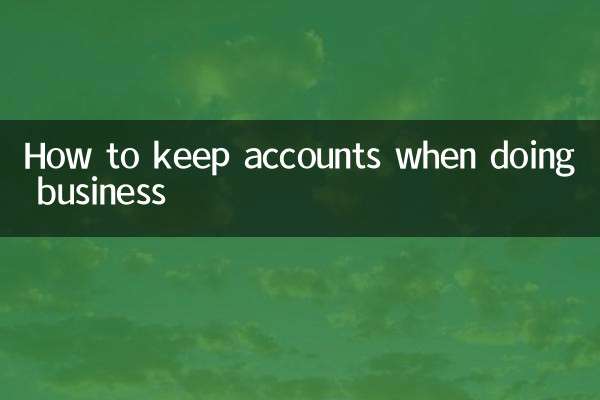
Проверьте детали

Проверьте детали